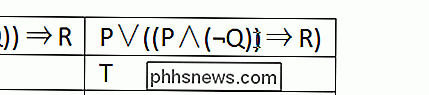Hvordan stopper du Microsoft Word fra automatisk å velge mer tekst enn ønsket?

Mesteparten av tiden virker Microsoft Word feilfritt og gjør arbeidet vårt mye lettere å gjøre, men det er tider når en spesiell innebygd "funksjon" tjener som en konstant kilde til frustrasjon heller enn å være nyttig. Dagens SuperUser Q & A-innlegg har en rask og enkel løsning for å hjelpe en leser til å deaktivere en problematisk funksjon.
Dagens Spørsmål og svar-sesjon kommer til oss med høflighet av SuperUser-en underavdeling av Stack Exchange, en fellesskapsdrevet gruppe av Q & A-nettsteder.
Spørsmålet
SuperUser-leseren Dave Chen vil vite hvordan du stopper Microsoft Word fra å velge automatisk mer tekst enn ønsket:
Jeg vil bare velge (¬Q) uten Microsoft Word å velge begge parentesene ( se bildet nedenfor ).
Jeg vet at hvis jeg flytter markøren tilbake til samme posisjon, vil Microsoft Word velge teksten riktig, men det er irriterende å måtte gjøre det hver gang. Er det en innstilling som lar meg deaktivere automatisk tekstvalg?
Hvordan stopper du Microsoft Word fra automatisk å velge mer tekst enn ønsket?
Svaret
SuperUser-bidragsyteren Aganju har svaret for oss:
Gå til Fil , Valg , deretter Avansert . Se etter alternativet Når du velger, velg automatisk hele ordet (det er aktivert som standard). Du kan deaktivere funksjonen ved å fjerne markeringen av den (avkrysningsruten).
Har du noe å legge til forklaringen? Lyder av i kommentarene. Vil du lese flere svar fra andre tech-savvy Stack Exchange-brukere? Se hele diskusjonstråden her.

Sett inn et Excel-regneark i et Word-dokument
Noen gang trenger du å sette inn et Excel-regneark i et Word-dokument og ha dem koblet til, slik at når du oppdaterer hoved Excel-regnearket, oppdateres det automatisk verdiene i Word-dokumentet også?Vel, det er faktisk et par måter å sette inn et Excel-regneark i Word: linking, embedding og oppretting av en ny. Ent

Slik aktiverer eller deaktiverer du automatiske oppdateringer for iOS-apper
Automatiske nedlastinger i iOS tillater at apper, så vel som andre elementer, oppdateres automatisk. Dette kan virke nyttig, men de kan også være problematiske fordi de kan bruke mobildataene dine uten at du skjønner det. Hvis du har målte data, vil du sannsynligvis deaktivere automatiske nedlastinger.